有没有幻想过很多工作薄的窗口能一起排到你的眼前,让你一目了然?告诉你个好消息吧,现在这些已经完全可以实现了!如果你用的是Excel2013,那就跟着我一起来用用吧。
具体步骤如下
1、用Excel2013打开一篇工作表,切换到“视图”选项卡,然后单击“窗口”栏中的“新建窗口”按钮。
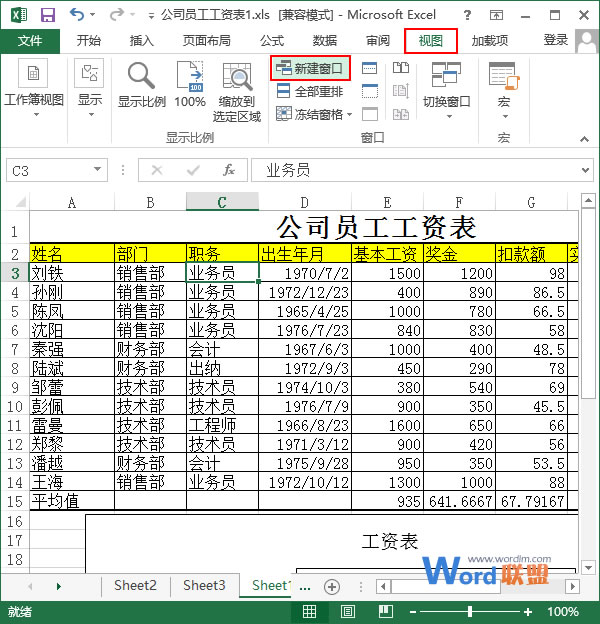
2、此时会新建一个工作薄窗口,我们任选其中一个窗口,切换到“视图”选项卡,执行“窗口”组中的“并排查看”命令。
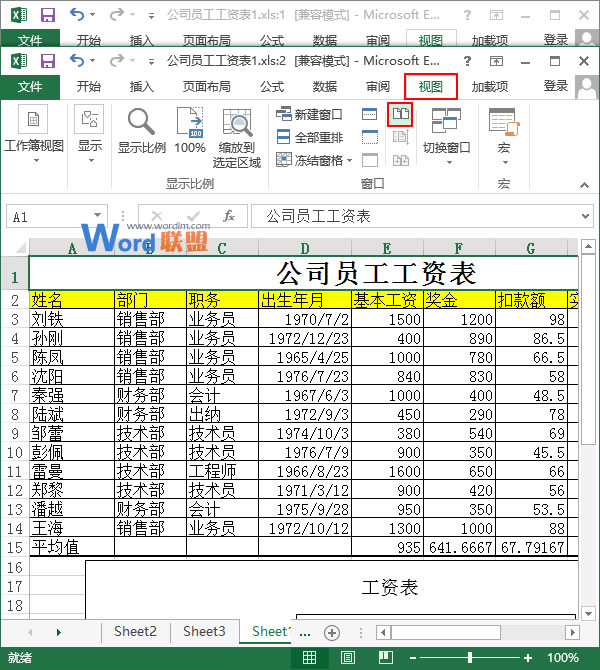
3、现在,两个工作薄窗口已经在桌面上“平分秋色”了,它们会分别占据桌面的上下两个部分,当我们滑动鼠标滚轮的时候,两个工作薄窗口中的内容会实现同步显示,这样是不是大大地方便了我们对数据进行对比呢?
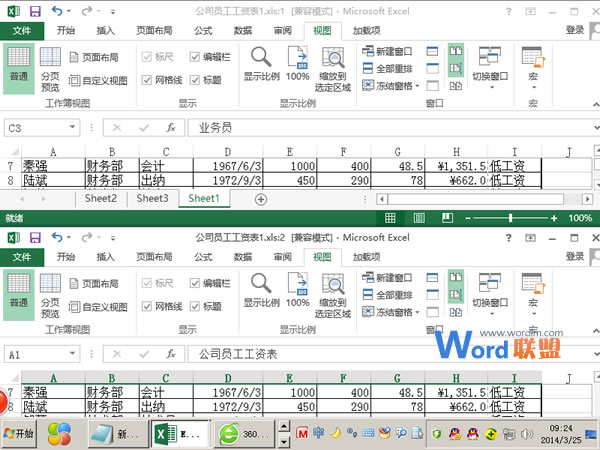
提示:工作簿窗口的并排查看与比较是可以在两个完全不同的工作薄中实现的,当然,如果你对现在的效果不是很满意,我们也可以对其进行设置。